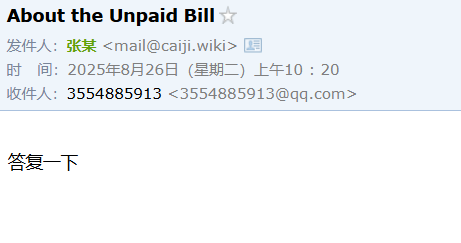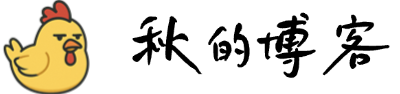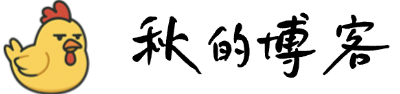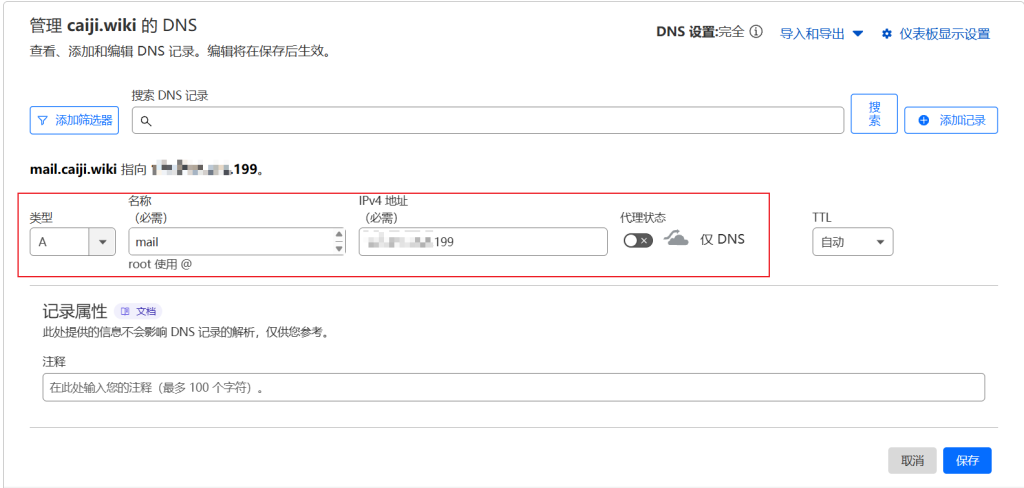共计 1669 个字符,预计需要花费 5 分钟才能阅读完成。
安装前提准备
云服务器选购
- 首先要便宜的,因为一个邮局程序并不用很多资源,优先考虑年付 300 以下的,必须选择证件齐全的厂商,购买有保障
- 再者要支持开放 25 端口的,如果不支持的话是无法发送邮件的,有些厂商为了避免垃圾邮件被投诉会关掉此端口
安装宝塔面板
首先需要安装好宝塔面板,如果不会可以参考此文章Linux 服务器如何安装宝塔运维面板详细教程
新服务器第一次安装宝塔后建议点击这个不再推荐,不需要其他环境。
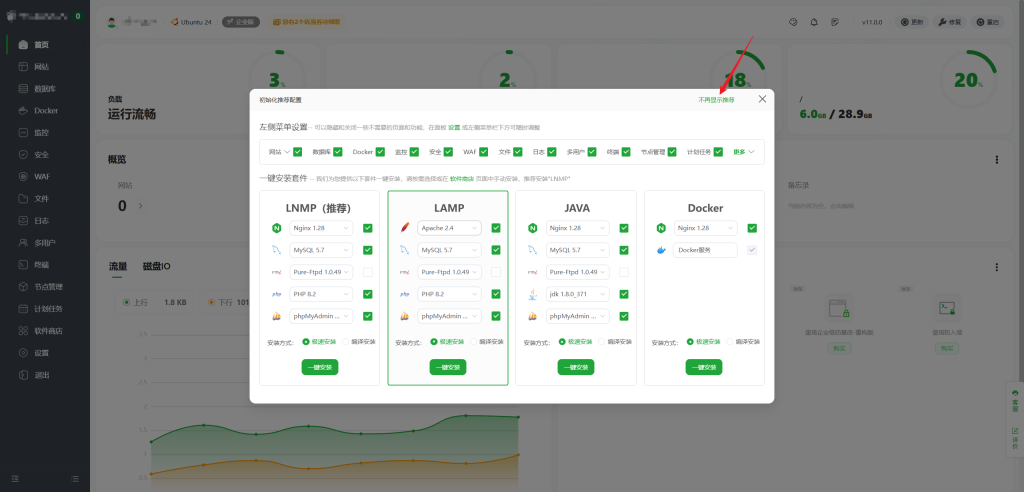
安装邮局管理软件
点击软件商店搜索邮局就可看到插件,点击右方的安装,等待安装完成
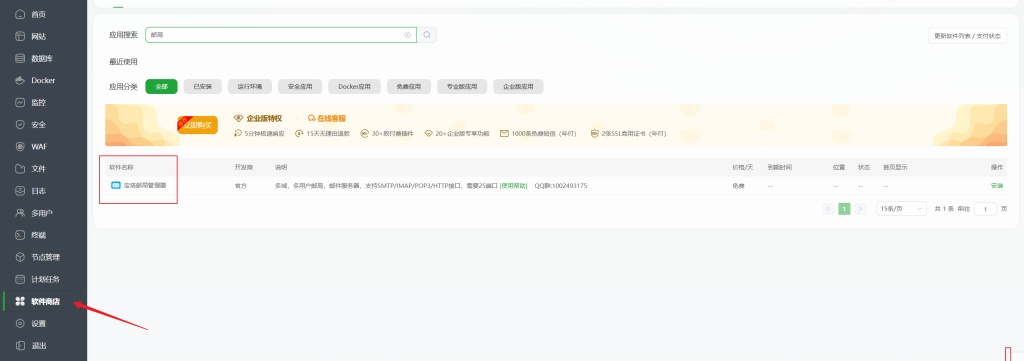
配置邮件相关设置
安装好插件后点击设置进入插件配置页面即可看到 域名列表,我们需要一个域名当作邮件的发件地址,比如你想要创建一个论坛为“菜鸡论坛”,其中希望注册功能有自己的邮箱给用户发送验证码,基本市面上的论坛,博客程序都支持 SMTP,所以使用自己的域名当作发件邮箱会很有辨识度。
解析验证域名
那么我们可以购买一个域名,我这里已经购买了 caiji.wiki 域名作为示例,购买后会有 DNS 解析功能,每个运营商的 DNS 解析功能都大差不差,只不过可能位置或者界面不同,我这里使用的是 cloudflare
- cloudflare 的位置:帐户主页 -> 域 ->caiji.wiki->DNS 记录
- 阿里云的位置:控制台首页 -> 左上角产品与服务 -> 域名与网站 -> 全部域名 ->“你的域名”右侧解析按钮
解析域名
进入到 DNS 解析中后添加解析记录
| 类型 | 主机记录名称 | 记录值 /IPv4 地址 |
| A | 你的服务器 IP |
注意:如果你用的是 cloudflare,那么还需要把代理代理状态关掉
回到宝塔的邮局插件中添加邮箱域名
在添加域名中,模仿我的填法即可,A 记录的 mail 不要变,后面的换成你的域名后提交
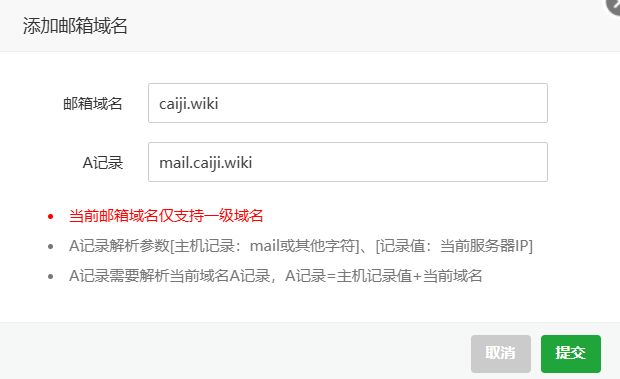
如果验证成功就能看到以下画面,如果不成功就是上一步的解析没整对
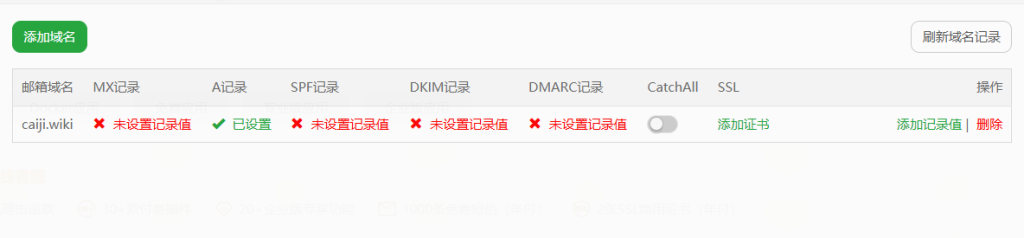
补充解析记录值
可以看到除了 A 记录还有很多记录还没完善,点击右侧的添加记录值继续完善,教程已经给出来了,按照步骤继续添加解析即可
第一步: 添加 MX 记录
登录域名服务商,添加记录类型为 MX 的记录,用于邮箱服务(解析 MX 记录之前要先解析 A 记录)
| 记录类型 | 主机记录 | 记录值 | MX 优先级 |
|---|---|---|---|
| MX | @ | mail.caiji.wiki | 10 |
第二步: 添加 TXT 记录
添加记录类型为 TXT 的记录,用于邮箱反垃圾(请直接复制下列参数)
| 记录类型 | 主机记录 | 记录值 |
|---|---|---|
| TXT | @ | v=spf1 a mx ~all |
| TXT | default._domainkey | v=DKIM1;k=rsa;p=MIGfMA0GCSqGSIb3DQEBAQUAA4GNADCBiQKBgQDfo+Ss+HqqBp2DsJsmcp5+LeXvYO2nIgKtsVDcaOgH8eUqFUgGj+jdP5PbebJmazSenziMZ3BeyJdk6YRMJBdYUgHuRBupmqwVSjnGw9jLVVnFob2aYMTsnm1a6m283vsGa3jFmfv/jgGcmw0WQyn1GO7SCEcH8BHkv8GIs4ZJ2QIDAQAB |
| TXT | _dmarc | v=DMARC1;p=quarantine;rua=mailto:admin@caiji.wiki |
设置完后等待 10 分钟,下图是我设置的可供参考

十分钟后返回宝塔刷新就变成全绿了

设置 SSL 加密证书
点击右侧的添加证书,手动解析,勾选域名后申请,几秒后会让你再次去添加两条解析记录
| 解决域名 | 记录值 | 类型 | 必须 |
|---|---|---|---|
| _acme-challenge.caiji.wiki | LTMqSun06v_Z5Yte1YzHQIcmIAxvkYoZ-W1ON9b3fPk | TXT | 是 |
| caiji.wiki | 0 issue “letsencrypt.org” | CAA | 否 |
这里需要注意的是第二条解析需要这样填
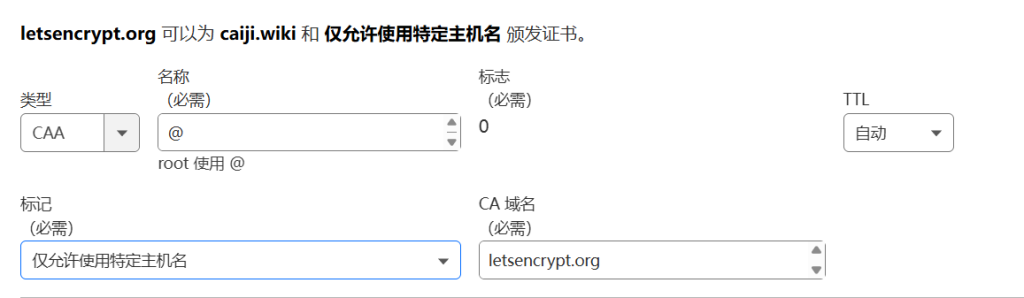
然后五分钟后回到宝塔点击完成,即可申请到证书,点击保存即可
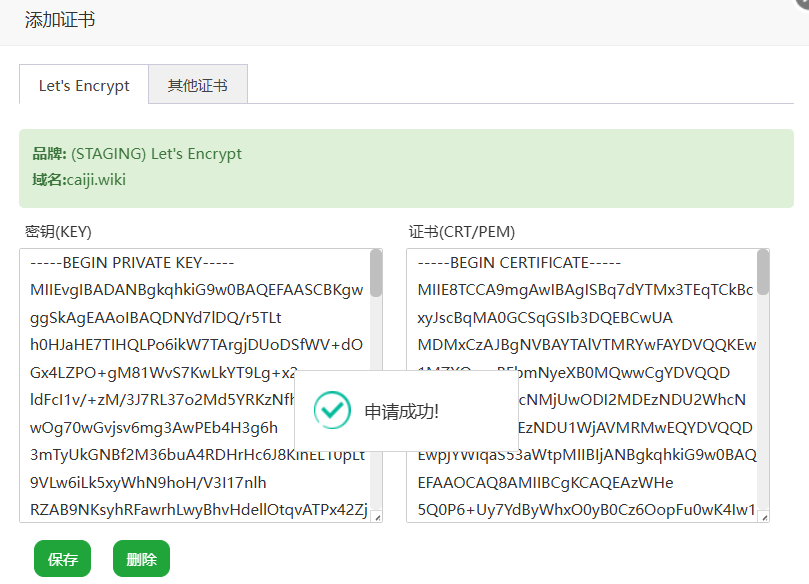
设置发件用户
点击右侧的用户管理 - 添加用户 - 管理员
邮箱地址:mail
邮箱密码:自填
发件测试
在发送邮件中有简易的编辑器,选择一个收件人后发送
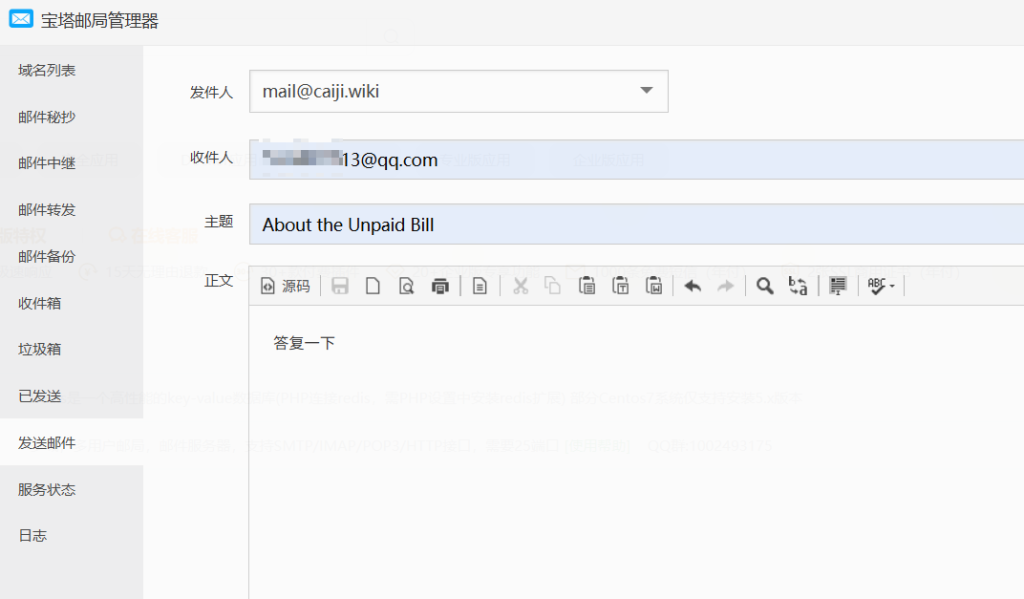
在收件人邮箱中查看邮件
PS:有可能会在垃圾箱出现,因为这种域名邮箱并未权威认证,不影响使用